Cara Menambahkan Iklan Google AdSense ke WordPress (Panduan Pemula)
Diterbitkan: 2024-01-06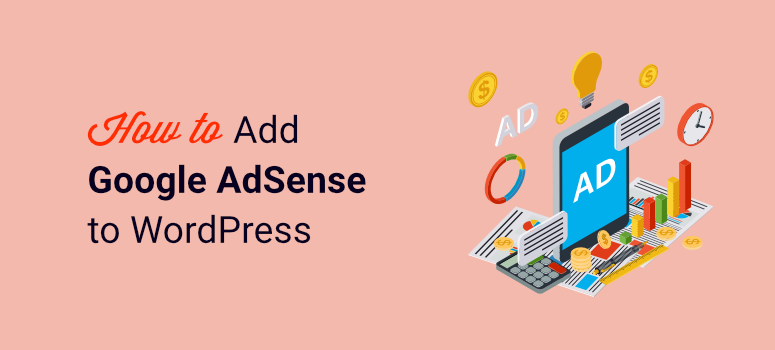
Apakah Anda ingin menambahkan iklan AdSense ke situs web Anda?
Salah satu cara termudah untuk menghasilkan uang secara online adalah dengan menjual ruang iklan di situs web atau blog Anda melalui AdSense.
AdSense dikelola oleh Google dan menawarkan jaringan pengiklan yang luas. Ini menjadikannya cara terbaik untuk menghasilkan uang secara online tanpa khawatir mencari penerbit.
Dalam artikel ini, kita akan mempelajari cara menambahkan iklan AdSense ke situs Anda, meningkatkan penghasilan Anda sambil tetap mematuhi kebijakan Google.
Bagaimana Anda Menghasilkan Uang dengan AdSense
Salah satu cara AdSense membantu Anda menghasilkan lebih banyak uang dari ruang iklan adalah melalui sistem penawarannya. Dengan modul ini, perusahaan berlomba-lomba menampilkan iklannya di berbagai situs dan blog dengan memberikan penawaran. Ini berarti tawaran tertinggi sering kali menang, sehingga menghasilkan kualitas iklan yang lebih baik dan meningkatkan keuntungan bagi Anda.
Google merayapi dan memindai situs Anda untuk mendeteksi isi situs Anda dan konten apa yang Anda miliki. Berbekal informasi ini, AdSense menampilkan iklan yang paling relevan dengan audiens Anda.
Ada 2 cara utama Anda bisa mendapatkan uang melalui AdSense.
- PPC (Bayar Per Klik): Metode ini memungkinkan Anda dibayar setiap kali seseorang mengklik iklan Anda.
- CPM (Cost Per Mille): Dengan metode ini, Anda dibayar per setiap 1000 tayangan yang Anda dapatkan.
Meskipun hal di atas adalah dua cara utama menghasilkan uang dengan situs dan AdSense, Anda juga dapat memonetisasi saluran YouTube Anda dengan Iklan Penelusuran Khusus . Ini memungkinkan Anda mendapatkan bayaran untuk menampilkan iklan asli di hasil pencarian Google melalui situs atau blog Anda.
Kabar baiknya adalah Anda dapat memperoleh penghasilan dari semua metode yang disebutkan di atas secara bersamaan, memastikan Anda memaksimalkan keuntungan.
Namun untuk memastikan Anda benar-benar meningkatkan penghasilan, Anda perlu menempatkan ruang iklan di lokasi yang tepat di situs Anda. Hal ini karena semakin baik penempatannya, semakin besar kemungkinan pengunjung Anda akan melihat atau mengkliknya.
Namun, pada saat yang sama, Anda harus berhati-hati untuk memastikan iklan tidak menutupi konten situs Anda, karena hal ini dapat membuat situs web Anda terlihat dan terasa berisi spam. Saat pengunjung situs melihat terlalu banyak iklan, mereka dapat dengan cepat menjadi tidak tertarik dan meninggalkan situs Anda.
Oleh karena itu, izinkan kami memandu Anda langkah demi langkah tentang cara menambahkan iklan Google AdSense ke situs WordPress Anda tanpa membuatnya membengkak. Cara-cara ini juga akan membantu Anda memposisikan iklan dengan mudah agar tidak mempengaruhi SEO Anda.
Tambahkan Iklan AdSense secara Manual ke Situs Anda
Langkah 1: Siapkan AdSense
Hal pertama yang akan Anda lakukan adalah mengunjungi situs AdSense dan mendaftar dengan memilih tombol Memulai .
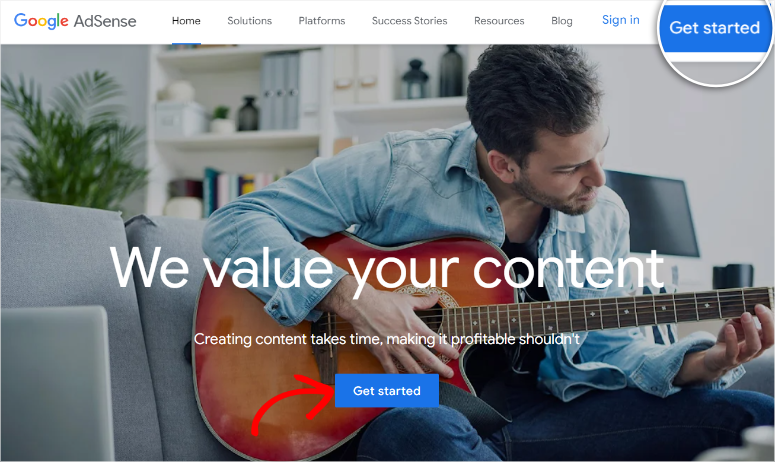
Anda kemudian akan memilih alamat email yang ingin Anda gunakan untuk mendaftar dari daftar akun Google yang masuk ke komputer Anda, atau Anda dapat menambahkan akun Gmail baru.
Selanjutnya, Anda akan mengisi informasi situs web dan negara Anda, lalu Anda akan menandai kotak centang Syarat dan Ketentuan. Setelah Anda melakukan ini, pilih Mulai Gunakan AdSense untuk melanjutkan.
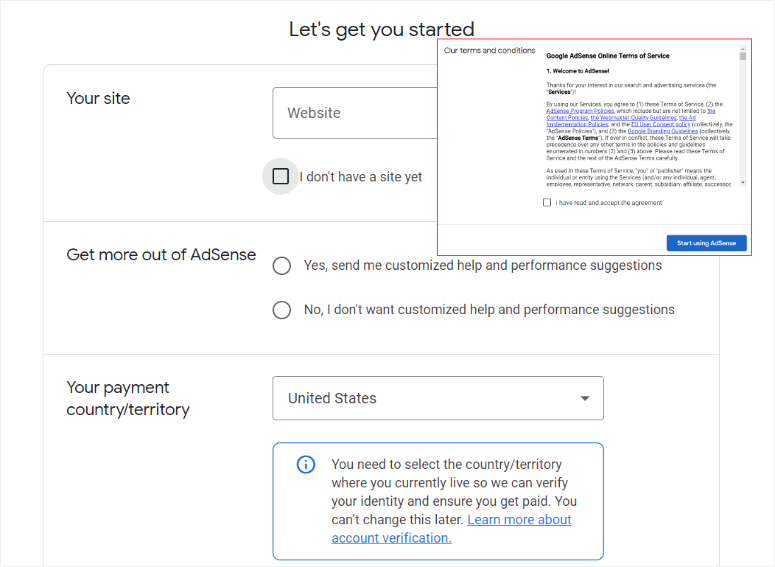
Setelah itu, Anda akan diminta untuk memberikan lebih banyak informasi tentang diri Anda, menjelajahi bagaimana iklan AdSense akan terlihat di situs Anda, atau menghubungkan situs Anda dengan AdSense.
Untuk tutorial ini, kita akan mulai dengan menghubungkan situs ke AdSense. Untuk melakukannya, pilih Ayo Mulai di tab “Hubungkan situs Anda ke AdSense”.
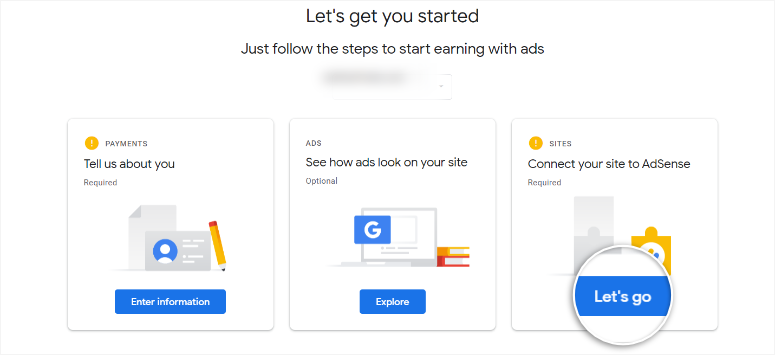
Di halaman berikutnya, Anda akan melihat 3 cara untuk memverifikasi bahwa situs tersebut adalah milik AdSense Anda. Cara-cara tersebut bisa melalui cuplikan kode, cuplikan Ads.txt, atau tag meta.
Kami akan menggunakan metode “cuplikan kode AdSense” untuk tutorial ini. Jadi, untuk melanjutkan, pilih opsi ini dan salin kode yang ditampilkan.
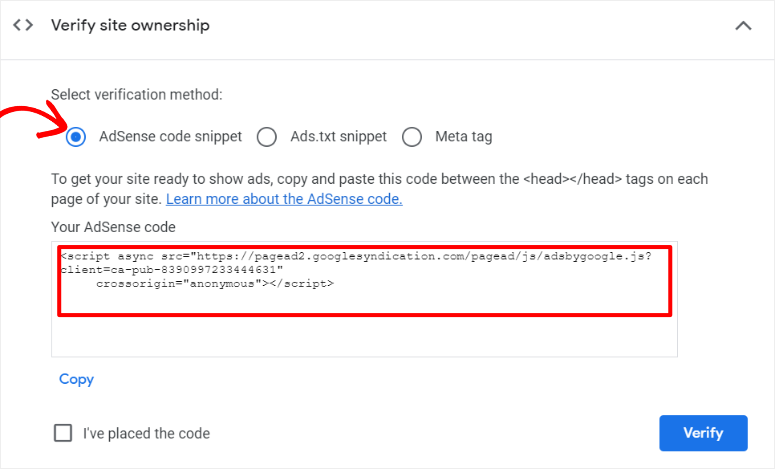
Dengan cuplikan kode disalin, kembali ke dashboard WordPress Anda.
Dari opsi menu, buka Alat » Editor File Tema untuk mengedit header atau footer Anda secara manual pada tahun 2024. Di sini Anda akan memilih tema yang Anda gunakan dari menu dropdown di paling kanan lalu cari “header.php” mengajukan.
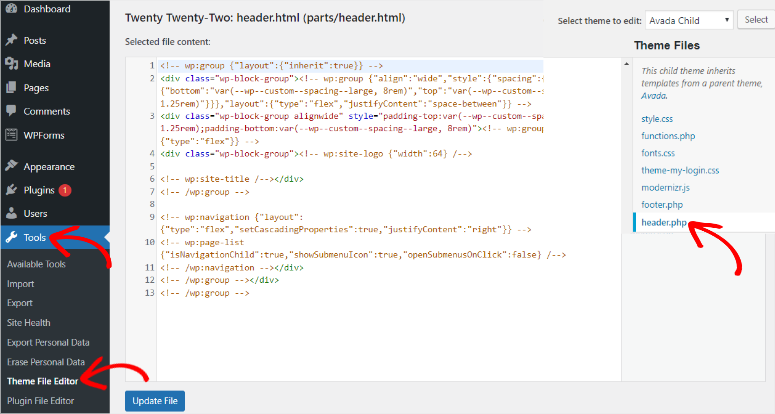
Kemudian, pada kotak editor di sebelah kiri, tempelkan kode yang Anda salin tadi di antara tag <head></head> pada header tema. Terakhir, pilih Perbarui File untuk menyimpan tantangan.
Setelah selesai, kembali ke akun AdSense Anda dan centang kotak yang bertuliskan “Saya telah menempatkan kodenya”, lalu klik “Berikutnya”.
AdSense akan menindaklanjutinya dengan menjalankan pemindaian cepat untuk melihat apakah Anda benar-benar menempatkan kode dengan benar. Jika sudah, Anda akan mendapatkan pesan yang menyatakan bahwa “Situs Anda telah diverifikasi.”
Untuk melanjutkan, pilih “Berikutnya.”
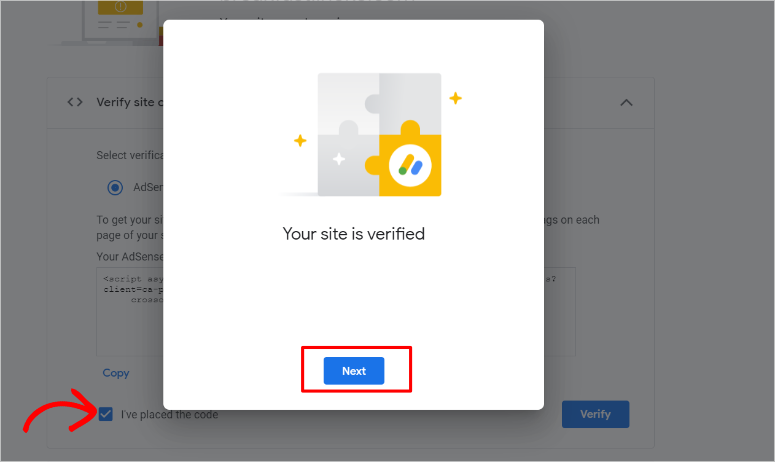
Terakhir, di halaman berikutnya, pilih Minta Peninjauan agar AdSense dapat melihat apakah Anda cocok untuk program mereka.
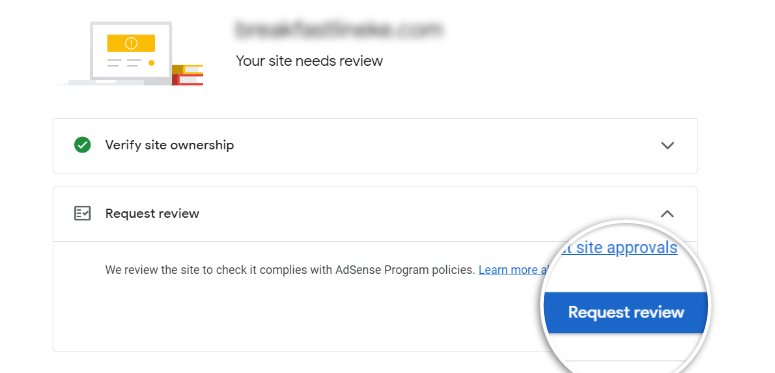
Itu dia; Anda sekarang dapat melengkapi permohonan Anda untuk akun Google AdSense.
Bergantung pada berapa banyak simpanan yang harus ditinjau AdSense, diperlukan waktu beberapa jam hingga beberapa minggu bagi mereka untuk memeriksa kiriman Anda.
Gunakan Plugin untuk Membantu Verifikasi AdSense
Seperti yang Anda lihat, menambahkan kode verifikasi AdSense bisa menjadi sedikit rumit tanpa pengalaman coding.
Selain itu, tata letak WordPress Anda mungkin sedikit berbeda, bergantung pada tema yang Anda gunakan, sehingga semakin sulit untuk menemukan file tema yang berbeda.
Untuk membantu hal ini, Anda dapat menggunakan WPCode.
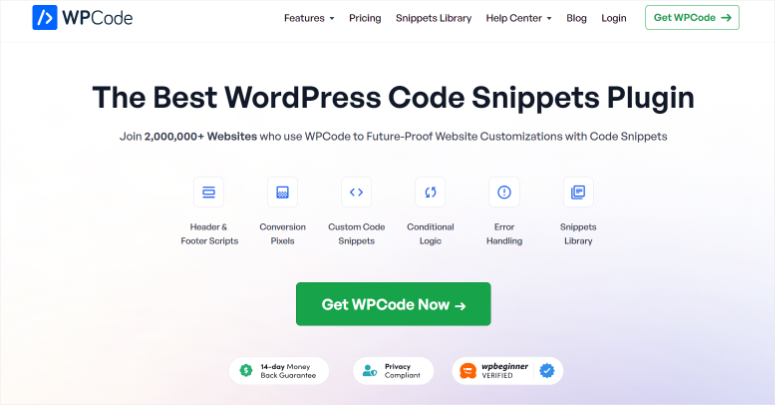
WPCode adalah plugin cuplikan kode WordPress terbaik. Ini dapat membantu Anda menambahkan kode verifikasi AdSense, atau kode lainnya di footer atau header tanpa pengalaman coding.
Selain itu, Anda dapat melakukan ini tanpa perlu mencari lokasi persis dalam kode situs untuk menambahkan cuplikan, sehingga sangat mudah bahkan untuk pemula dan blogger.
Untuk tutorial ini, kami akan menggunakan versi gratis dari plugin header dan footer ini. Meskipun versi premium memiliki banyak fitur luar biasa, seperti cuplikan penyisipan otomatis dan cuplikan terjadwal, versi ringan dapat membantu Anda menambahkan cuplikan kode sederhana dengan cepat.
Jadi untuk mulai menyiapkan WPCode, buka repositori plugin Anda di dasbor WordPress Anda untuk menginstalnya. Hal pertama yang akan Anda lakukan adalah menemukan “WPCode” melalui bilah pencarian plugin. Selanjutnya, Anda akan menginstal dan mengaktifkannya seperti yang Anda lakukan pada plugin lainnya.
Jika Anda memerlukan bantuan, berikut adalah artikel tentang cara menginstal plugin.
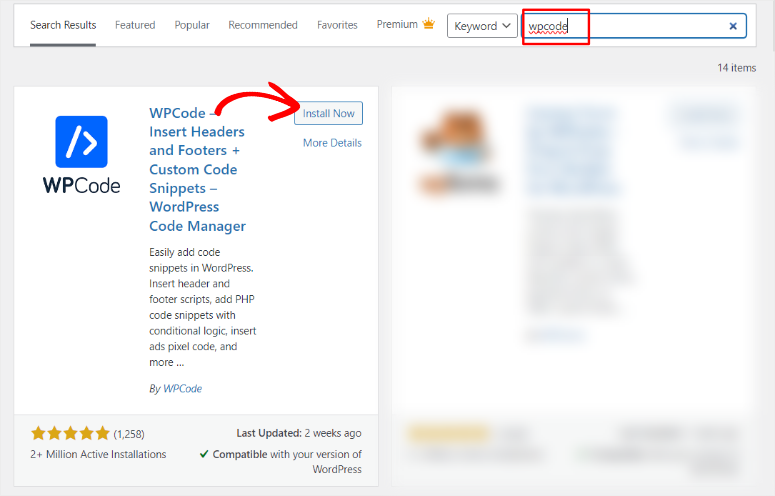
Saat Anda menyelesaikan instalasi dan aktivasi plugin, buka Cuplikan Kode » Header & Footer . Kemudian, pada halaman editor kode, cari bagian Header yang seharusnya berada di atas.
Selanjutnya, Anda akan menempelkan kode verifikasi AdSense Anda dan pilih Simpan Perubahan .
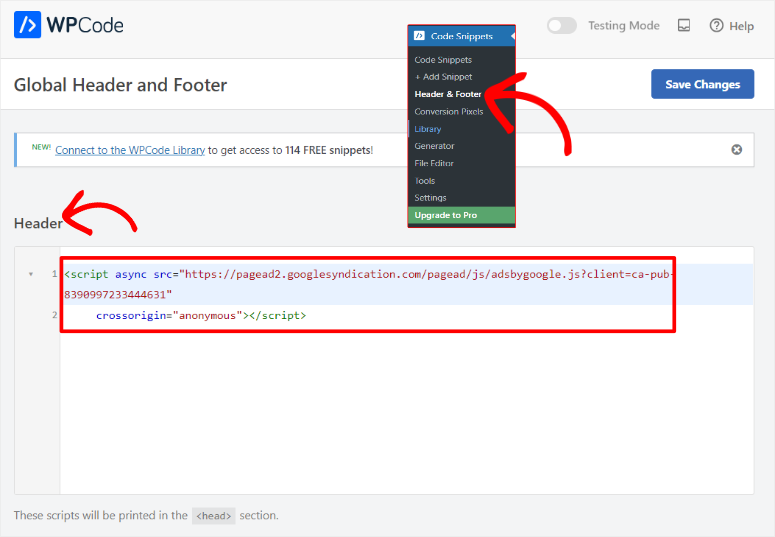
Itu dia! Anda telah menyelesaikan proses verifikasi program AdSense tanpa pengalaman coding atau bahkan tanpa mengetahui di mana menemukan file header.php.
Untuk mempelajari lebih lanjut tentang bagaimana plugin cuplikan kode ini dapat membantu Anda, lihat ulasan WPCode kami di sini.
Langkah 2: Tambahkan Kode ke Situs Anda
Setelah Google AdSense menerima permintaan Anda, Anda dapat melanjutkan ke langkah 2 di mana Anda akan terlebih dahulu memilih jenis iklan yang ingin Anda jalankan di situs Anda.
Di akun Google AdSense Anda, buka Iklan . Di sini, Anda akan menemukan 3 opsi: Berdasarkan Situs, Berdasarkan Unit Iklan, dan Berdasarkan Pengaturan Global.
Selanjutnya, Anda akan memilih tab Berdasarkan Unit Iklan , di mana Anda akan melihat opsi untuk membuat unit iklan baru. Untuk tutorial ini, kita akan menggunakan Iklan Bergambar , cara yang direkomendasikan oleh AdSense.
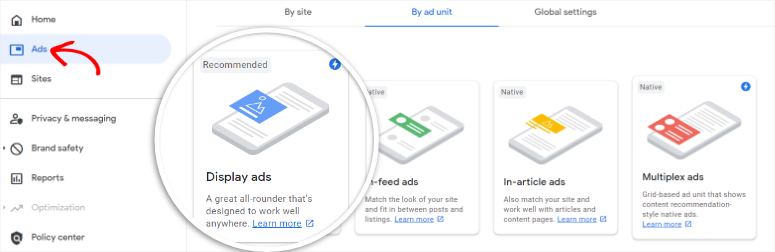
Di layar berikutnya, beri nama iklan Anda sehingga Anda dapat membedakannya dari unit iklan lainnya. Nama ini hanya untuk keperluan internal dan tidak akan ditampilkan kepada audiens Anda.
Kemudian, dari opsi Ukuran Iklan , pilih apakah Anda ingin menggunakan iklan “Responsif” atau “Tetap”.
Dengan Tetap, Anda dapat menyatakan dengan tepat dimensi tampilan iklan yang Anda inginkan. Oleh karena itu, unit iklan dibatasi pada tempat kemunculannya.
Namun jika menggunakan Responsive, unit iklan akan menyesuaikan ukurannya tergantung lokasi tampilannya. Hal ini memastikan iklan Anda dapat ditempatkan di mana saja pada halaman Anda secara otomatis. Selain itu, jika Anda memilih Responsif, Anda dapat melihat pratinjau tampilan iklan di ruang iklan vertikal, horizontal, atau persegi.
Setelah semuanya diatur di halaman ini, tekan Buat untuk pindah ke halaman berikutnya.
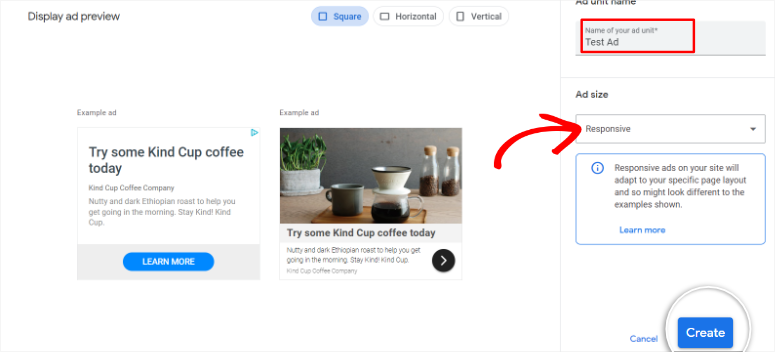
Setelah iklan Anda siap, Anda akan melanjutkan ke halaman pembuat kode. Di sini, Google akan membuat kode HTML khusus yang berisi ID unit iklan unik dan ID penerbit Anda. Yang harus Anda lakukan di jendela ini adalah menyalin kode ini.
Dengan kode ini, Anda dapat menempatkan iklan di mana saja dan menampilkannya hanya pada halaman tertentu yang Anda inginkan di situs Anda.
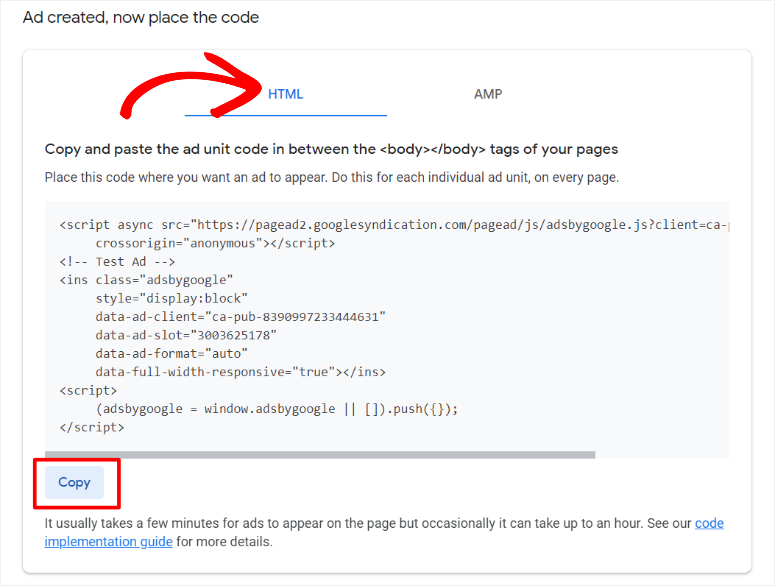
Selanjutnya, pindah ke dashboard WordPress Anda dan buka Pages . Lalu, buka halaman yang ada atau buat halaman baru tempat Anda ingin menampilkan iklan.
Untuk tutorial kali ini kita akan menggunakan halaman Blog yang sudah ada sebagai contoh.
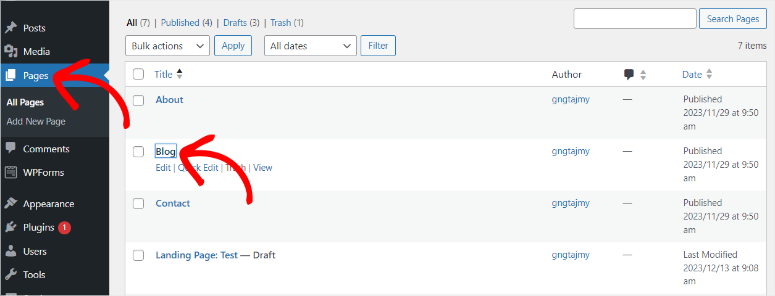
Setelah halaman terbuka, gunakan bilah pencarian untuk menemukan blok HTML Khusus . Selanjutnya, seret dan lepas blok ini ke tempat Anda ingin menambahkan unit iklan pada laman.
Saat kotak teks HTML khusus muncul, tempelkan kode unit iklan yang Anda salin sebelumnya ke ruang widget yang tersedia.
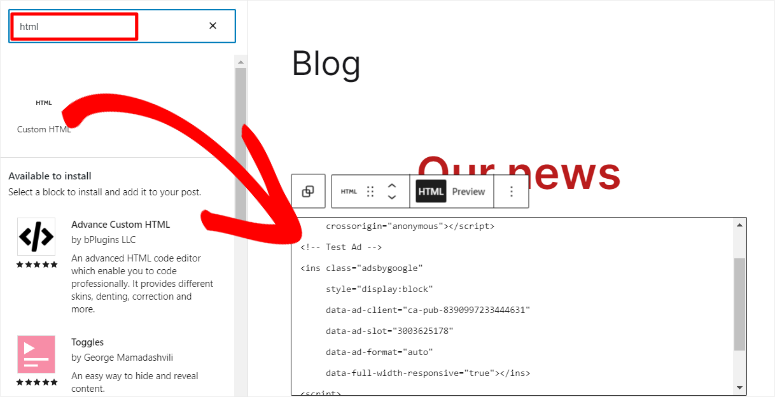
Terakhir, tekan Perbarui di sudut kanan atas halaman. Iklan dari Unit iklan seharusnya muncul di header, footer, sidebar, atau lokasi tertentu lainnya di halaman sekarang.

Ingat, metode ini hanya menambahkan satu unit iklan dalam satu waktu. Untuk menambahkan iklan baru menggunakan metode ini, Anda harus mengulangi proses ini lagi untuk setiap unit.
Namun, Anda bisa menggunakan plugin AdSense seperti AdSanity untuk membantu mempermudah proses penempatan.
Secara Otomatis Tambahkan Iklan AdSense ke Situs Anda
Jika Anda ingin mengotomatiskan iklan Anda, pertama-tama Anda harus membuat satu kode iklan di akun AdSense Anda. Hal ini memastikan iklan ditampilkan di mana saja di situs Anda tanpa Anda menempatkannya secara manual berdasarkan kode masing-masing.
Untuk melakukannya, buka akun AdSense Anda dan pilih Iklan . Namun kali ini, gunakan tab “Berdasarkan Situs”.
Selanjutnya, Anda akan memilih Dapatkan Kode .
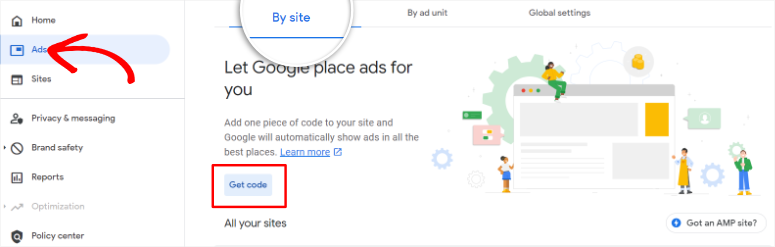
Sekali lagi, AdSense akan menghasilkan kode HTML khusus yang berisi ID unit iklan unik dan ID penayang Anda. Setelah Anda menemukan kode ini, salinlah.
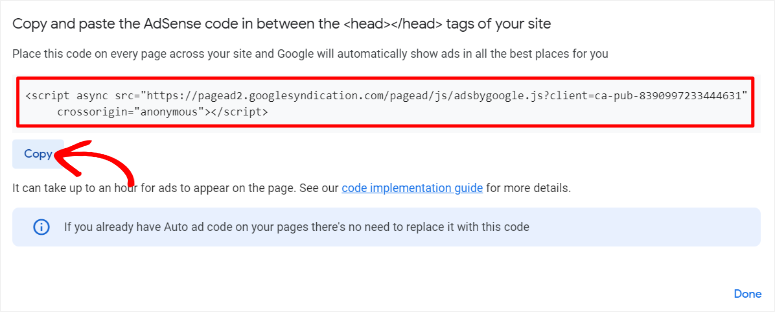
Sekarang, ada 3 cara untuk menambahkan kode iklan otomatis ini ke situs Anda.
- Tag tajuk
- Plugin WPcode
- Plugin AdSanity
Menggunakan metode tag Header adalah cara default untuk menambahkan kode ini.
Untuk menggunakan metode ini, Anda akan menempelkan satu kode iklan dari akun Adsense Anda di antara tag <head></head> di setiap halaman yang Anda inginkan untuk menampilkan iklan.
Itu dia! Anda kini dapat mengaktifkan iklan otomatis tanpa bantuan plugin.
Namun, menggunakan metode manual untuk menambahkan tag atau kode header dapat menimbulkan beberapa masalah, seperti yang telah dibahas sebelumnya. Sebagai permulaan, mungkin sulit menemukan lokasi yang tepat untuk menempatkan kode tersebut. Namun yang lebih buruk lagi, satu langkah salah dan Anda dapat mengacaukan seluruh pengkodean situs web Anda.
Karena keterbatasan ini, WPCode adalah solusi yang tepat.
Plugin ini dapat membantu Anda menempatkan kode iklan otomatis ke header Anda tanpa Anda menyentuh kode situs Anda. Ini juga dapat membantu Anda memasukkan kode iklan dengan cepat di lokasi yang tepat tanpa risiko merusak situs Anda.
Untuk menggunakan WPCode, mulailah dengan masuk ke dashboard WordPress Anda, dan menuju ke menu Cuplikan Kode . Di sini Anda akan memilih menu Header & Footer seperti yang Anda lakukan sebelumnya.
Di bagian header area pengkodean plugin, tempelkan kode Google AdSense dan Simpan Perubahan .
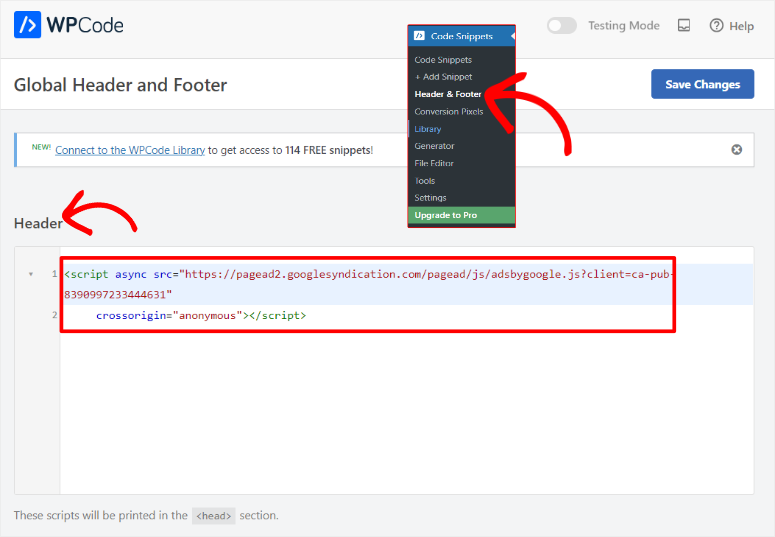
Selamat! Anda sekarang dapat menampilkan iklan AdSense di situs Anda secara otomatis.
Google akan menangani semuanya dari sini. Ini akan menampilkan iklan terbaik, menggunakan format iklan terbaik di lokasi terbaik di situs Anda.
Namun dengan 2 metode yang disebutkan di atas, Anda hanya memiliki sedikit kendali atas pengelolaan iklan, di mana iklan tersebut akan muncul, dan bagaimana iklan tersebut muncul.
Jadi, selanjutnya mari kita lihat bagaimana Anda dapat menggunakan AdSanity untuk mengotomatisasi dan mengelola iklan Adsense Anda.
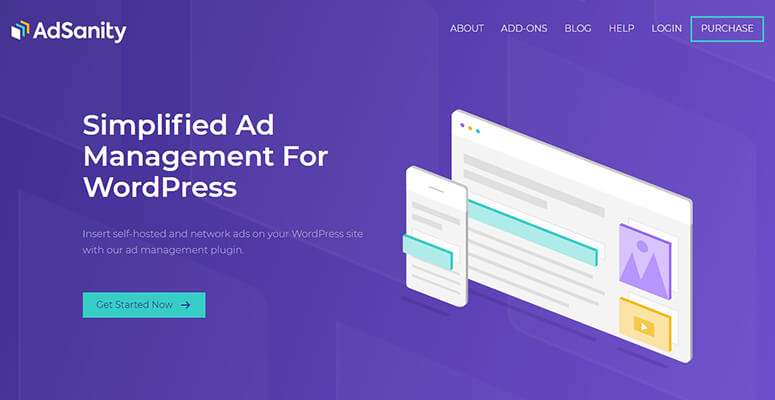
AdSanity adalah plugin terbaik untuk membantu Anda mengelola dan mengoptimalkan iklan otomatis tanpa mengganggu SEO Anda. Ini dirancang tidak hanya untuk membantu Anda menyederhanakan pengelolaan iklan tetapi juga dengan penempatan dan pelacakan iklan di situs WordPress.
Anda dapat menggunakannya untuk membuat kerangka yang memungkinkan Anda menempatkan iklan tingkat lanjut dengan mudah, cepat dan seragam di seluruh situs Anda. Plugin WordPress ini juga dapat membantu Anda menjadwalkan penempatan iklan untuk memastikan Anda mengotomatiskan seluruh proses dengan lebih baik.
Jadi, jika Anda ingin menggunakan Adsanity untuk mengotomatiskan iklan Anda, Anda harus menginstal dan menyiapkan pluginnya terlebih dahulu.
Setelah Anda melakukan ini, Anda akan pergi ke Adsanity » Buat Iklan » Jaringan Iklan Eksternal .
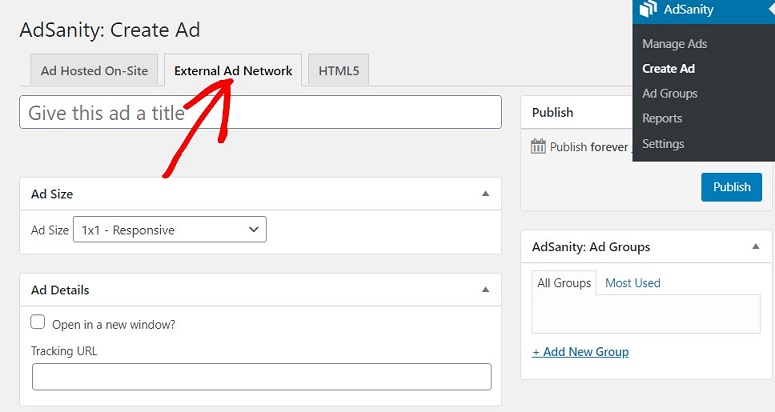
Di sini, Anda akan memberi nama iklan dan memilih ukuran iklan.
Kemudian, Anda akan menggulir halaman ke bawah ke area “Kode Iklan”. Pada kotak teks yang tersedia, tempelkan satu kode iklan yang Anda salin sebelumnya dari akun AdSense Anda.

Saat Anda menambahkan kode, tekan Publikasikan untuk menyimpan perubahan.
Sekarang, Adsanity memungkinkan Anda menampilkan iklan Anda dalam 3 format berbeda.
- Grup Iklan AdSanity
- Iklan Acak AdSanity
- Iklan Tunggal AdSanity
Untuk mengakses format iklan ini, Anda akan membuat postingan baru atau mengedit postingan yang sudah ada. Kemudian, Anda akan menggunakan bilah pencarian yang disediakan untuk menemukan blok iklan Adsanity yang Anda inginkan dari 3 yang tersedia.
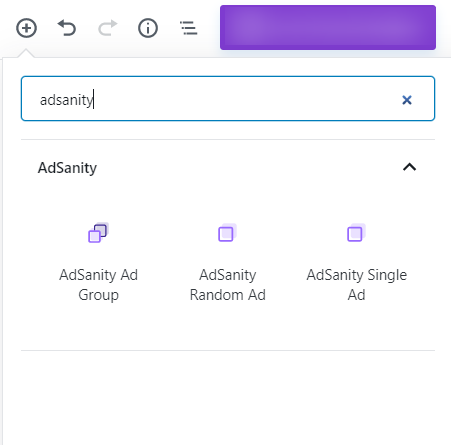
Setelah Anda memilih format iklan, Anda dapat menyesuaikannya lebih lanjut agar sesuai dengan situs dan audiens Anda. Misalnya, jika Anda memilih Grup Iklan Adsanity , Anda akan memilih terlebih dahulu grup iklan yang ingin Anda gunakan.
Kemudian, Anda akan menentukan jumlah iklan yang ingin ditampilkan, jumlah kolom, dan perataannya. Ini dapat berguna bila Anda ingin menampilkan berbagai iklan kecil secara bersamaan, sehingga membantu Anda meningkatkan pendapatan.
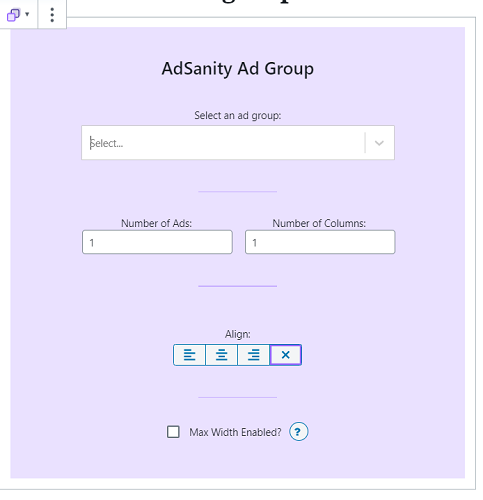
Selain itu, Adsanity juga memungkinkan Anda memutuskan kapan iklan akan kedaluwarsa atau Anda ingin iklan tersebut dipublikasikan selamanya. Hal ini dapat membantu Anda menjaga iklan tetap segar dan memberi Anda kontrol yang lebih baik terhadap iklan tersebut.
Jika Anda ingin mempelajari lebih lanjut tentang plugin ini, lihat ulasan lengkap kami tentang Adsanity di sini.
Sekarang setelah Anda memahami cara menambahkan iklan Google ke situs Anda, mari kita lihat ikhtisar singkat tentang AdSense dan apa itu AdSense.
Apa itu Google AdSense?
AdSense adalah jaringan yang dijalankan oleh Google yang dapat membantu Anda menghasilkan uang secara online dengan menampilkan teks, video, gambar, dan iklan interaktif kepada audiens Anda.
Karena AdSense dimiliki dan dijalankan oleh Google, pemimpin teknologi global, Anda akan menampilkan iklan dari beberapa perusahaan paling terkenal di dunia.
Google memeriksa semua perusahaan sebelum menambahkannya ke daftar mereka, yang berarti Anda cenderung mendapatkan iklan kontekstual yang lebih baik dan ideal untuk niche Anda, sehingga menghasilkan keuntungan yang lebih baik.
Karena proses pemeriksaan Google, AdSense juga dapat membantu Anda melindungi merek Anda. Hal ini karena, hanya penerbit terkemuka yang akan menampilkan iklan di situs Anda, artinya pengguna Anda tidak akan diperlihatkan iklan yang mencurigakan atau tidak pantas.
Jika Anda menggunakan AdSense, Anda menghilangkan masalah dalam menemukan penerbit iklan untuk situs Anda. Sebaliknya, Google akan mengurus semua aspek keuangan untuk Anda. Mereka kemudian akan secara otomatis mengambil bagiannya dan mengirimkan sisanya kepada Anda, membuat prosesnya mudah dan cepat.
Namun, terlepas dari tawaran yang diajukan oleh perusahaan yang bersaing untuk mendapatkan ruang iklan, jumlah uang yang Anda peroleh di AdSense bergantung pada beberapa faktor.
- Ceruk: Subjek yang lebih kompetitif sering kali menghasilkan tawaran yang lebih tinggi dan, oleh karena itu, menghasilkan keuntungan yang lebih baik.
- Lalu Lintas: semakin banyak lalu lintas Anda, semakin besar potensi klik dan penayangan iklan per seribu tayangan yang Anda dapatkan.
- Penempatan iklan: Menempatkan iklan Anda di lokasi yang lebih menonjol di situs Anda akan meningkatkan peluang klik dan penayangan.
- Lokasi: pengiklan sering kali membayar tarif yang lebih baik untuk iklan yang menargetkan lokasi tertentu sesuai dengan siapa yang mereka targetkan.
- Format iklan: AdSense menawarkan berbagai format, seperti teks, gambar, dan video. Bergantung pada jenis konten Anda, Anda mungkin melihat hasil yang lebih baik bergantung pada jenis iklannya.
- Relevansi iklan: Google berfokus pada iklan kontekstual; oleh karena itu, semakin relevan iklan tersebut, semakin besar kemungkinan iklan tersebut mendapatkan klik dan penayangan.
Meskipun Google AdSense populer karena fleksibilitasnya bagi Anda dan audiens Anda, Anda tetap harus mengikuti kebijakan iklan Google. Berikut hal-hal yang harus dihindari saat menggunakan AdSense.
- Penempatan iklan yang menipu: Pastikan Anda memisahkan konten dan iklan dengan jelas agar audiens Anda tidak bingung atau disesatkan
- Klik palsu: Anda tidak boleh mengklik iklan Anda sendiri, meminta beberapa orang untuk mengkliknya, atau membayar agar iklan Anda diklik.
- Penyegaran iklan otomatis: Google mungkin juga menyebut iklan penyegaran otomatis mengganggu atau palsu.
- Pesan pemblokir iklan: Beberapa situs mungkin memblokir pengguna agar tidak melihat kontennya jika mereka memiliki pemblokir iklan. Google tidak menganjurkan peringatan pemblokir iklan situs karena dapat menyebabkan pengalaman pengguna yang buruk.
- Jumlah iklan: Jangan menempatkan terlalu banyak iklan di situs Anda; Google akan mengistilahkan ini sebagai spam.
- Iklan yang mengganggu: Anda mungkin akan dikenakan sanksi jika memaksa audiens untuk melihat atau mengklik iklan Anda, terutama dengan iklan popup atau slide-in.
Itu dia! Sekarang Anda tahu cara memasang iklan AdSense secara manual dan otomatis. Selain itu, Anda juga memiliki pemahaman yang jelas tentang apa itu AdSense dan apa yang diharapkan dari AdSense. Jika Anda memiliki pertanyaan lebih lanjut, lihat FAQ kami di bawah.
FAQ: Cara Menambahkan Iklan Google AdSense ke WordPress
Berapa bayaran AdSense per 1.000 tampilan?
Pembayaran AdSense per 100 tampilan berkisar antara $0,1 hingga $2,5. Ada banyak alasan mengapa perbedaan besar dalam bayaran terjadi, salah satunya adalah lokasi, niche, dan waktu yang dihabiskan di situs web Anda.
Bagaimana cara saya menerima uang dari AdSense?
AdSense mengirimkan pembayaran kepada pemilik situs web sebulan sekali melalui transfer kawat ke rekening bank mereka. Namun, Anda harus memberikan detail bank Anda terlebih dahulu dan menjalani proses verifikasi rekening bank sehingga Anda dapat mengakses pembayaran melalui AdSense.
Apakah uang AdSense kedaluwarsa?
Cek AdSense akan habis masa berlakunya setelah enam bulan. Mereka akan menghentikan pembayaran, dan baris yang menyatakan 'Cek Kedaluwarsa – Penghasilan dikreditkan kembali' akan muncul di halaman riwayat pembayaran Anda.
Niche manakah yang membayar paling banyak dengan AdSense?
Bidang dengan bayaran tertinggi di AdSense mencakup asuransi, keuangan pribadi, real estate, dan industri otomotif. Ini karena ini adalah ruang yang sangat kompetitif. Jadi perusahaan perlu mengeluarkan lebih banyak uang dan bersaing dengan perusahaan lain agar mendapat perhatian dalam iklan, sehingga meningkatkan bayaran di ceruk pasar.
Terakhir, jika Anda mencari cara lain untuk menghasilkan uang dengan situs Anda, berikut adalah 9 alternatif Google AdSense terbaik yang dapat Anda periksa. Selain itu, berikut artikel lain yang mungkin menarik bagi Anda.
- Cara Mengirimkan Situs WordPress Anda ke Google Berita
- Pemasaran Afiliasi Menjadi Sederhana untuk Pemula: Langkah demi Langkah
- 8 Plugin Banner WordPress Terbaik untuk Meningkatkan Konversi
Artikel pertama akan mengajarkan Anda cara mengirimkan situs Anda ke Google Berita untuk meningkatkan jumlah pengunjung Anda. Yang kedua menyederhanakan pemasaran afiliasi, yang merupakan cara alternatif yang bagus untuk menghasilkan uang di situs Anda selain menampilkan iklan. Sedangkan postingan terakhir mencantumkan 8 plugin banner terbaik untuk membantu meningkatkan konversi.
